现在电脑的功能越来越全面,我们甚至都可以在电脑上使用手机系统了。一些朋友就比较好奇,笔记本电脑该怎么安装安卓系统呢?其实很简单,接下来小编就给大家带来笔记本安装安卓系统的教程。
具体步骤如下:
1、首先大家需要准备安装系统的介质,其实装这款安卓系统和装winxp、win7都一样,无非就是刻成盘或者烧录U盘或者PE安装,这里小编用U盘和PE的方法给大家简单说下,当然你也可以浪费一张盘刻录收藏。
2、使用U盘话,可以利用UltraISO把U盘制作成可以启动的安卓系统安装盘,当然是用的时候也得设置相应的USB启动。
3、winpe的方法相对简单很多,大家可以进到pe系统后用系统自带的虚拟光驱加载该iso镜像,然后再pe环境里安装系统。
4、每个bios的usb启动的方式不一样,一般按F12都是bios的快捷启动键选择相应的usb设备,如果机器过来可以选择在bios直接设置usb为first启动,当然如果主板不支持usb启动的话,可以选择刻录光盘的方法。
5、笔记本自动识别系统盘后进入安装界面如图,我们选择第一项直接进入系统的预览版本,如果要安装的话选择最后一栏,这里我们先用第一个测试下,事后大家自行安装。
6、第一次安装要重新建立分区,因为安卓和windows的分区格式都不一样的。
7、选择安装一个新分区。
8、这里我们要对分区进行设置。
9、选择分区的大小,如果没有特殊情况请全部默认回车就好。
10、大家使用前最好要用ghost备份好自己的电脑系统,记得最后选择Quit退出。
11、最后写入系统内容后开始安装,因为是电脑硬盘和安卓系统所以安装速度非常快,5分钟左右就完毕了。
12、重启后我们看到电脑就进入安卓logo的启动界面了,第一次启动十分慢大家要耐心等待。
以上就是笔记本电脑安装安卓系统的教程,有想要安装安卓系统的朋友可以通过上面的步骤进行安卓,希望对您有帮助
更多推荐
android 安装在笔记本,笔记本电脑怎么装安卓系统_笔记本安装安卓教程-系统城...

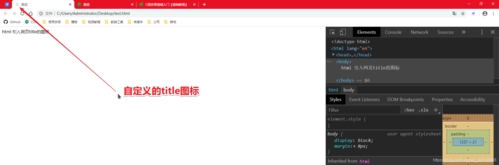







发布评论